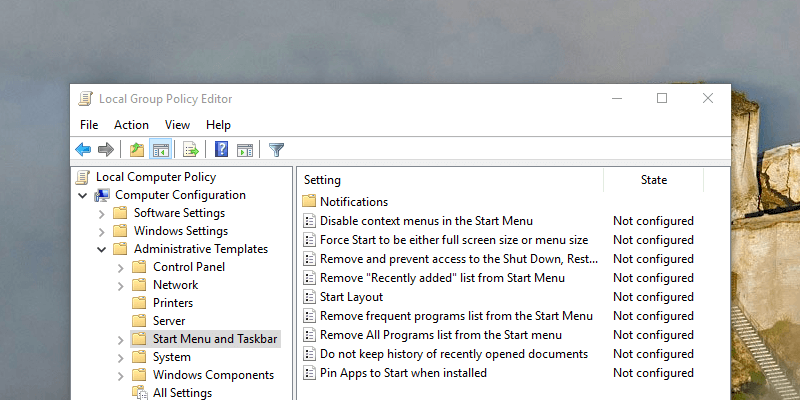Когда дело доходит до изменения некоторых расширенных конфигураций в Windows, почти в каждом учебнике, с которым вы сталкиваетесь, вас просят изменить тот или иной параметр в редакторе групповой политики. Хотя групповая политика не выглядит такой загадочной, как реестр Windows с его запутанными ключами и значениями, она может немного сбивать с толку. Позвольте мне объяснить, что такое групповая политика и как ее использовать.
Что такое групповая политика?
Групповая политика — это оснастка консоли управления Microsoft и централизованное приложение, позволяющее всего несколькими щелчками мыши изменять различные расширенные настройки, связанные с операционной системой, пользователями и различными приложениями.
В целом редактор групповой политики дос
Contents
Что такое групповая политика?
ентрализованная групповая политика или политика Active Directory, а вторая – локальная групповая политика.Групповая политика Active Directory
Групповая политика Active Directory в основном используется сетевыми администраторами для управления и настройки компьютеров в одном домене путем изменения объектов политики. Системные администраторы могут не только изменять дополнительные настройки, но и применять эти изменения с помощью групповой политики. Применение политики гарантирует, что другие пользователи не смогут изменить настройки без соответствующих разрешений.
Например, изменив единую политику под названием «Отключить установщик Windows», сетевой администратор может заблокировать всем пользователям на любом компьютере в том же домене установку или обновление любого программного обеспечения в Windows.
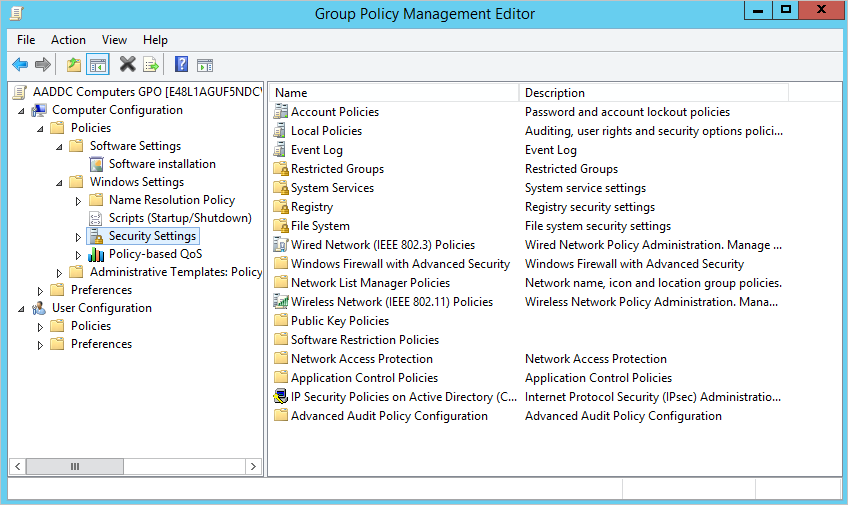 Групповая политика Active Directoryp>
Групповая политика Active Directoryp>
Читайте также: Как создать резервную копию настроек редактора локальной групповой политики в Windows
Локальная групповая политика
Локальная групповая политика не сильно отличается от групповой политики Active Directory. В то время как групповая политика Active Directory используется в профессиональных средах, например в офисах, для управления сетью компьютеров, локальная групповая политика используется для настройки параметров пользователей на одном компьютере.
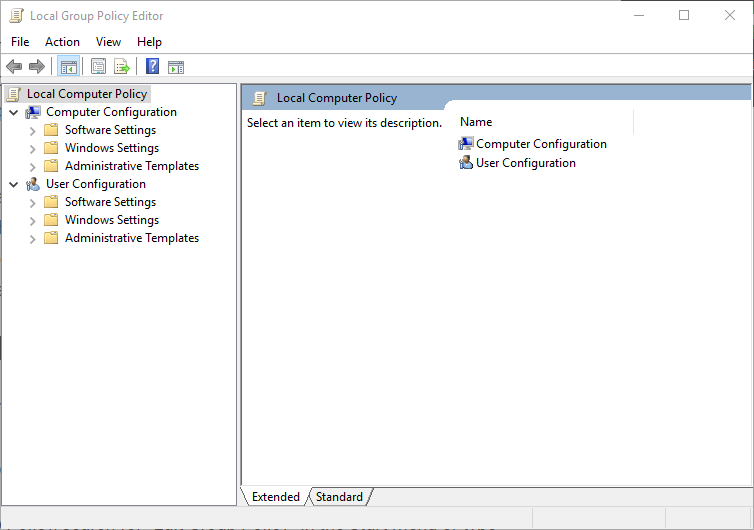
Конечно, чтобы вносить какие-либо изменения в локальную групповую политику, вам необходимы права администратора. В случае использования централизованной групповой политики или групповой политики Active Directory вам необходимы права сетевого администратора.
Учитывая, насколько много контроля дает пользователю групповая политика, эта функция предназначена только для профессионалов и опытных пользователей. Таким образом, он доступен только для пользователей Pro и Enterprise.
Категории в редакторе локальной групповой политики
Когда дело доходит до внесения изменений в групповую политику, большинство из нас используют только редактор локальной групповой политики. В целом локальная групповая политика разделена на две основные категории: «Конфигурация компьютера» и «Конфигурация пользователя».
Конфигурация компьютера. Политики этой категории применяются ко всему компьютеру независимо от пользователя. Например, если вы хотите применить политику надежности паролей для всех пользователей компьютера, измените соответ
Локальная групповая политика
p>Конфигурация пользователя. Политики этой категории применяются к пользователям, а не ко всему компьютеру. Поскольку политики применяются к пользователям, а не к компьютеру, независимо от того, на каком компьютере пользователь входит в систему, Windows автоматически применяет политики.
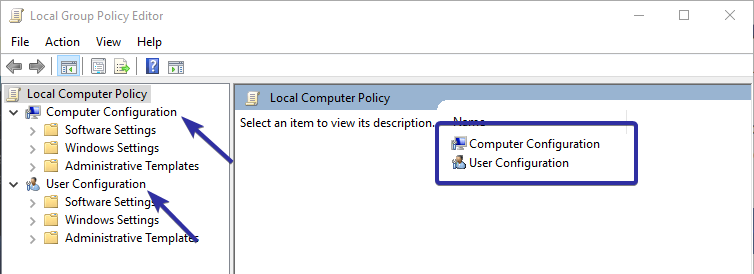
Если вы когда-либо просматривали эти категории, возможно, вы видели одни и те же политики в обеих категориях, которые можно настроить независимо. В случае любого конфликта политик между конфигурацией компьютера и категориями конфигурации пользователя, конфигурация компьютера будет иметь приоритет над конфигурацией пользователя.
Читайте также: Как найти в групповой политике определенный параметр в Windows 10
Использование локальной групповой политики
По сравнению с редактором реестра, использование локальной групповой политики проще и понятнее. Добавьте к этому, что каждая политика имеет подробное описание того, что это такое и что происходит, когда вы отключите или включите политику.
Чтобы открыть локальную групповую политику, найдите «Редактировать групповую политику» в меню «Пуск» или введите gpedit.mscв диалоговом окне «Выполнить» и нажмите кнопку «Ввод».
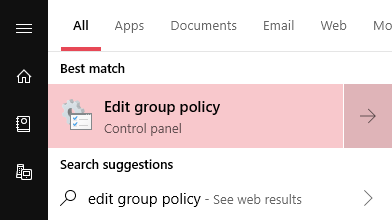 Категории в редакторе локальной групповой политикития редактора вы можете просматривать категории и их папки на левой панели. На правой панели вы увидите доступные политики. Если вы выберете вкладку «Расширенные», редактор отобразит описание политики при выборе. Чтобы изменить политику, дважды щелкните ее.
Категории в редакторе локальной групповой политикития редактора вы можете просматривать категории и их папки на левой панели. На правой панели вы увидите доступные политики. Если вы выберете вкладку «Расширенные», редактор отобразит описание политики при выборе. Чтобы изменить политику, дважды щелкните ее.
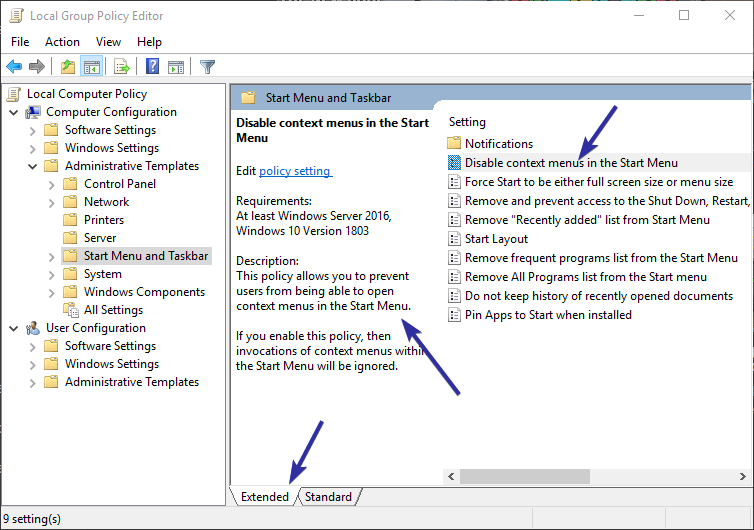
Это действие откроет окно настроек политики. В этом окне вы можете увидеть описание политики в разделе «Помощь». Если в политике есть дополнительные параметры, вы увидите их в разделе «Параметры».
Чтобы включить или отключить политику, просто выберите переключатель «Включено» или «Отключено» и нажмите кнопку «ОК». Если вы думаете, что забудете, почему вы изменили ту или иную политику, вы можете написать собственное описание в разделе комментариев.
Чтобы сбросить любую политику до состояния по умолчанию, выберите параметр «Не настроено».
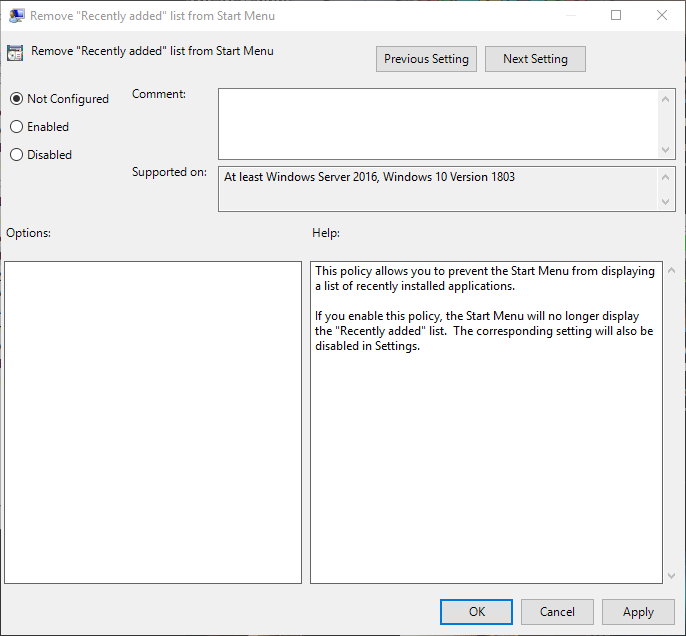
Заключение
Это очень общий обзор того, что такое групповая политика и как ее использовать. Вы можете узнать гораздо больше, время от времени копаясь и используя групповую политику. Если у вас есть что сказать по поводу групповой политики, оставьте комментарий ниже.
Автор изображения групповой политики Active Directory: Майкрософт